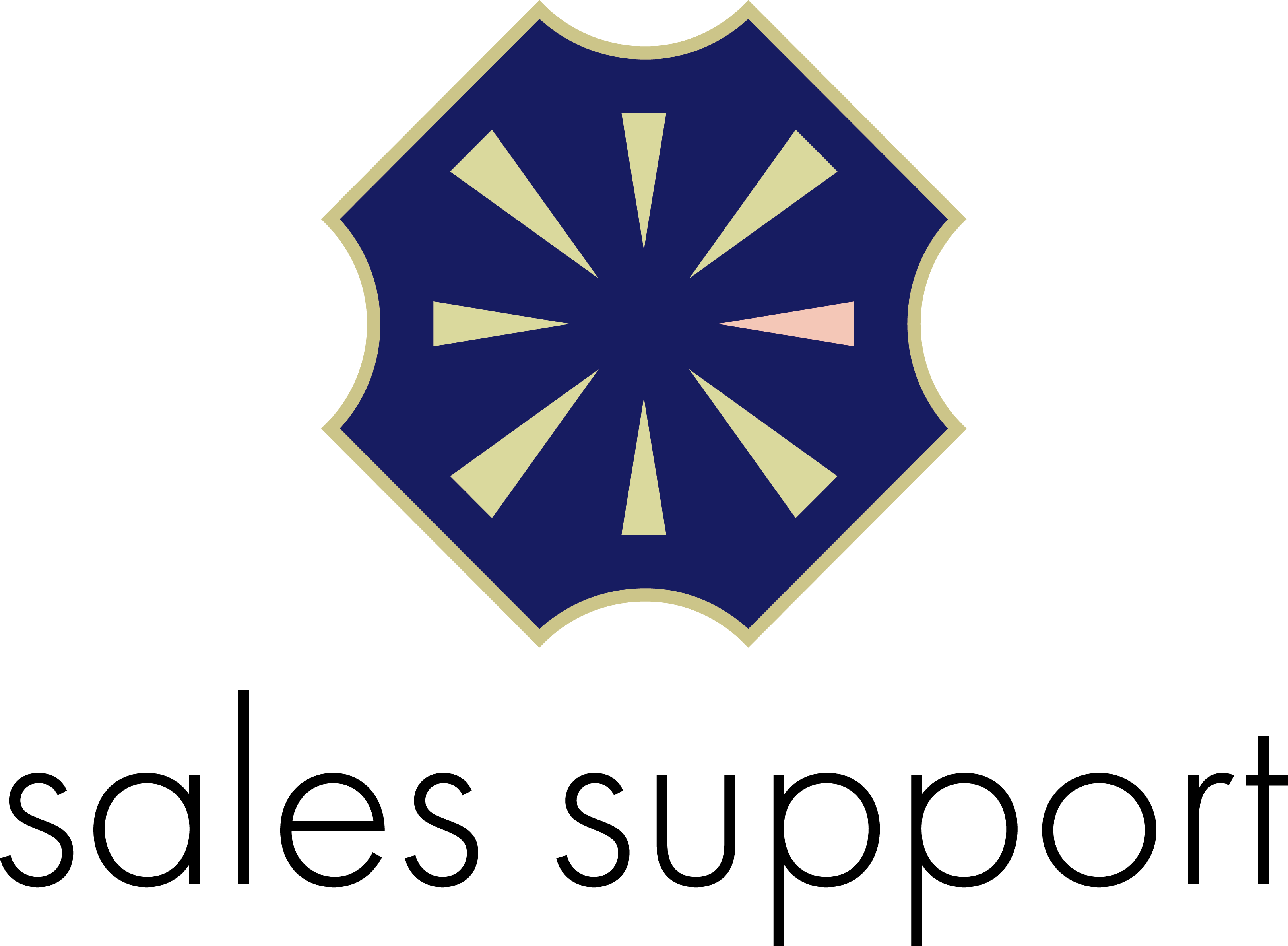2023年10月からインボイス制度が始まりました。
私もインボイス登録をしましたので、初めて消費税の確定申告をしました。
マネーフォワードでの消費税の申告書の作成方法を記録しておきたいと思います。
対象は2割特例の個人事業主の場合になります。
マネーフォワードを使っている方は参考にしてください。
※確定申告に必要な入力は全て終っている前提です。
詳しくはこちらを見て下さい。これより下は同じ事を記載しています。
消費税申告はじめてガイド STEP4 消費税申告書の作成 | マネーフォワード クラウド確定申告サポート (moneyforward.com)
Table of Contents
1.「課税期間」データを作成
①「決算・申告」>「消費税申告」画面を開き、画面中央の「新規作成」ボタンをクリックします。
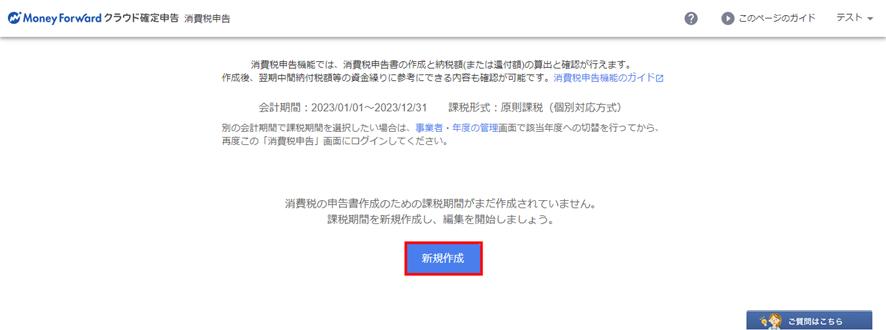
②右側に表示された「課税期間の作成」画面で課税期間を選択。
「消費税課税期間特例選択・変更届出書」を提出していない場合は、「会計期間と同じ期間(2023/01/01~2023/12/31)」を選択します。
③次にその下の「インボイス制度を機に、選択中の課税期間の途中で適格請求書発行事業者登録をして自ら課税事業者となった」を選択します。
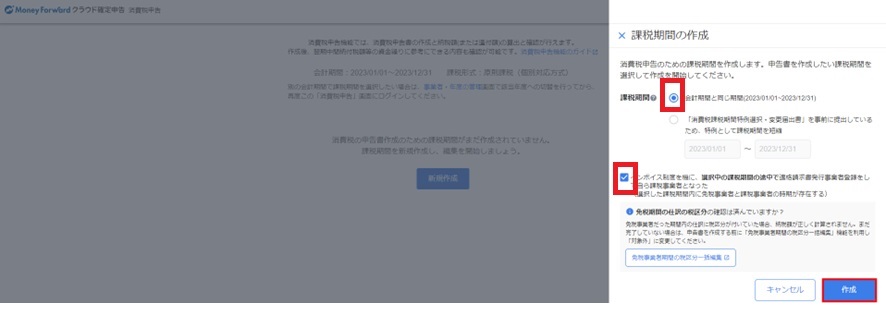
④インボイス登録により課税事業者になった場合は、「免税事業者期間の税区分一括編集」のリンクをクリックします。
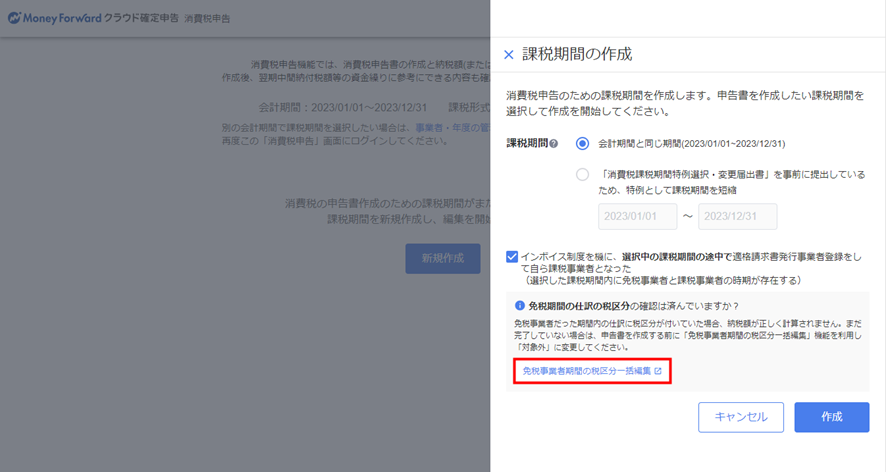
⑤「免税事業者期間の税区分一括編集」画面で、免税事業者期間の「登録年月日」を入力し、「確認」をクリックします。これで2023年10月より前の期間の税区分を対象外にできます。
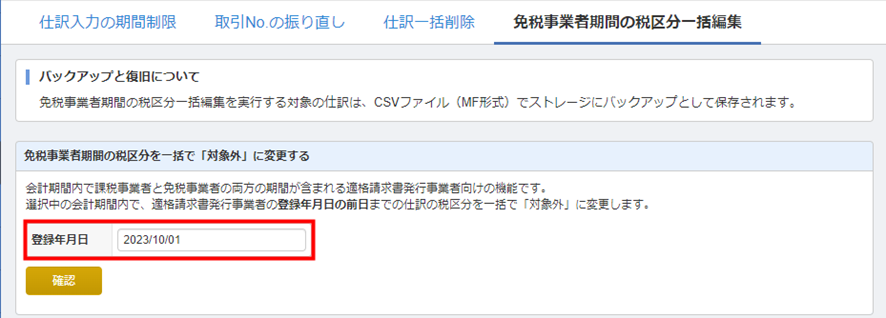
ここまで出来たら「課税期間一覧」に戻って「作成」ボタンをクリックします。※③の画面です。
2.「基本情報」画面の入力
①「基本情報」画面で必要事項を入力・選択します。
必須の項目を入力したら「保存」をクリックして「次の画面」へ進みます。
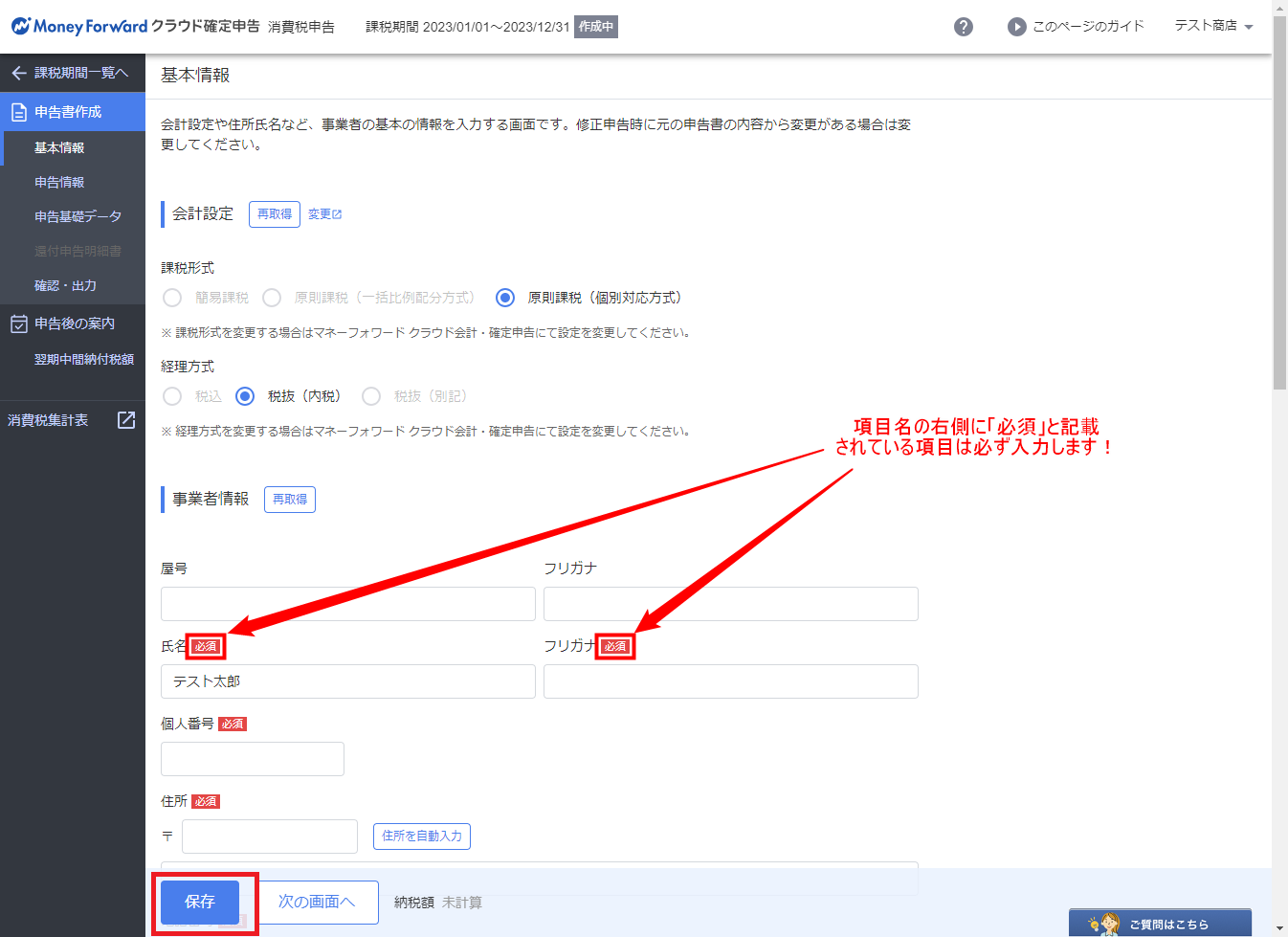
3.「申告情報」画面の入力
①「消費税申告」>「申告情報」画面を開き入力していきます。
書類の提出日は空欄で大丈夫です。
今回インボイス登録した場合は中間納付税額は関係ないので入力しません。
必須項目はないので該当しない場合は入力しなくて大丈夫です。
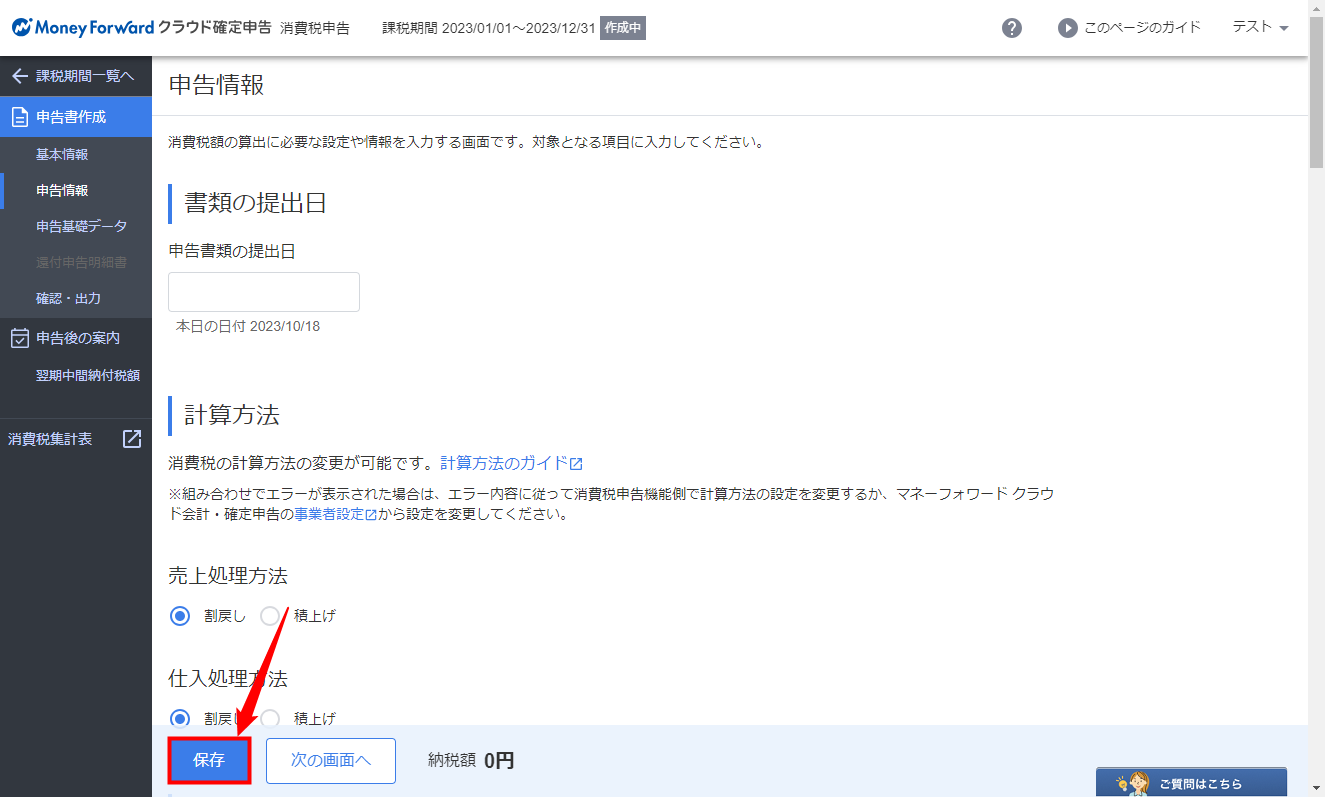
②「申告情報の保存に成功しました。次は【申告基礎データ】画面を入力してください。」というメッセージが表示されたら、「次の画面へ」ボタンをクリックし、「申告基礎データ」画面での操作に進みます。
4.「申告基礎データ」の入力
①「「消費税申告」>「申告基礎データ」画面を開き、画面中央の「データ取得」ボタンをクリックします。
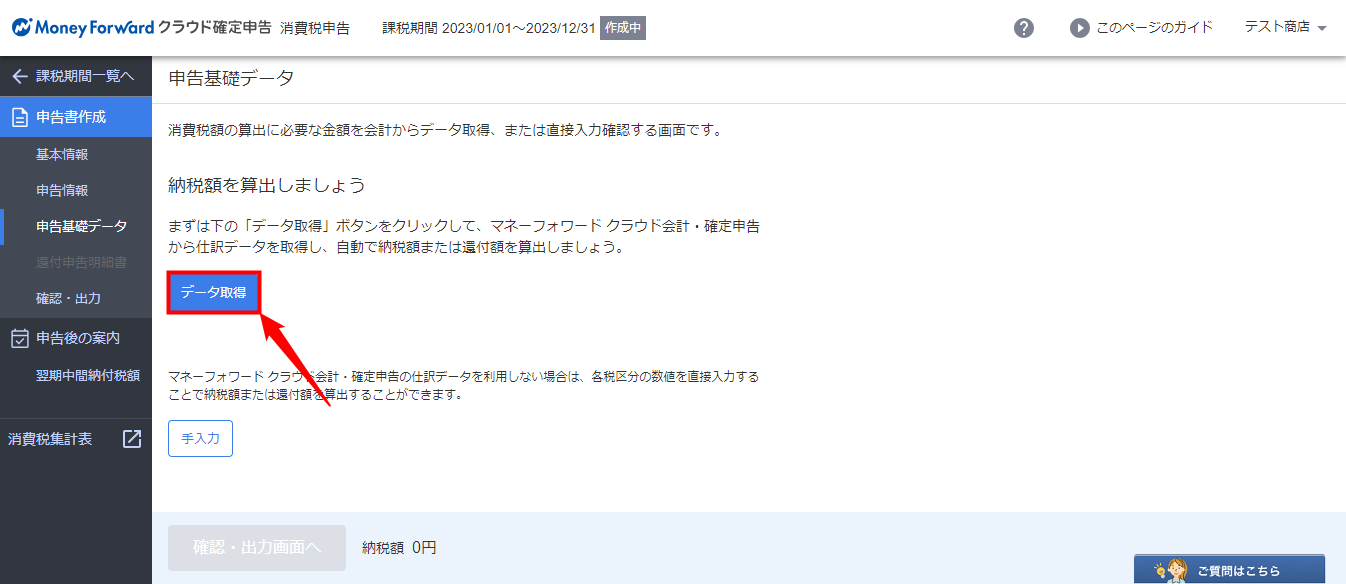
②自動的に納税額が算出されます。2割特例の方は「申告する形式の変更(2割特例)」をクリックします。右側に2割特例の場合の納税額が算出されますのでそちらを選びます。そうすると、2割特例がつかえない場合の注意書きがポップアップで出てくるので確認します。該当しないことを確認したらチェックボックスにチェックし進みます。
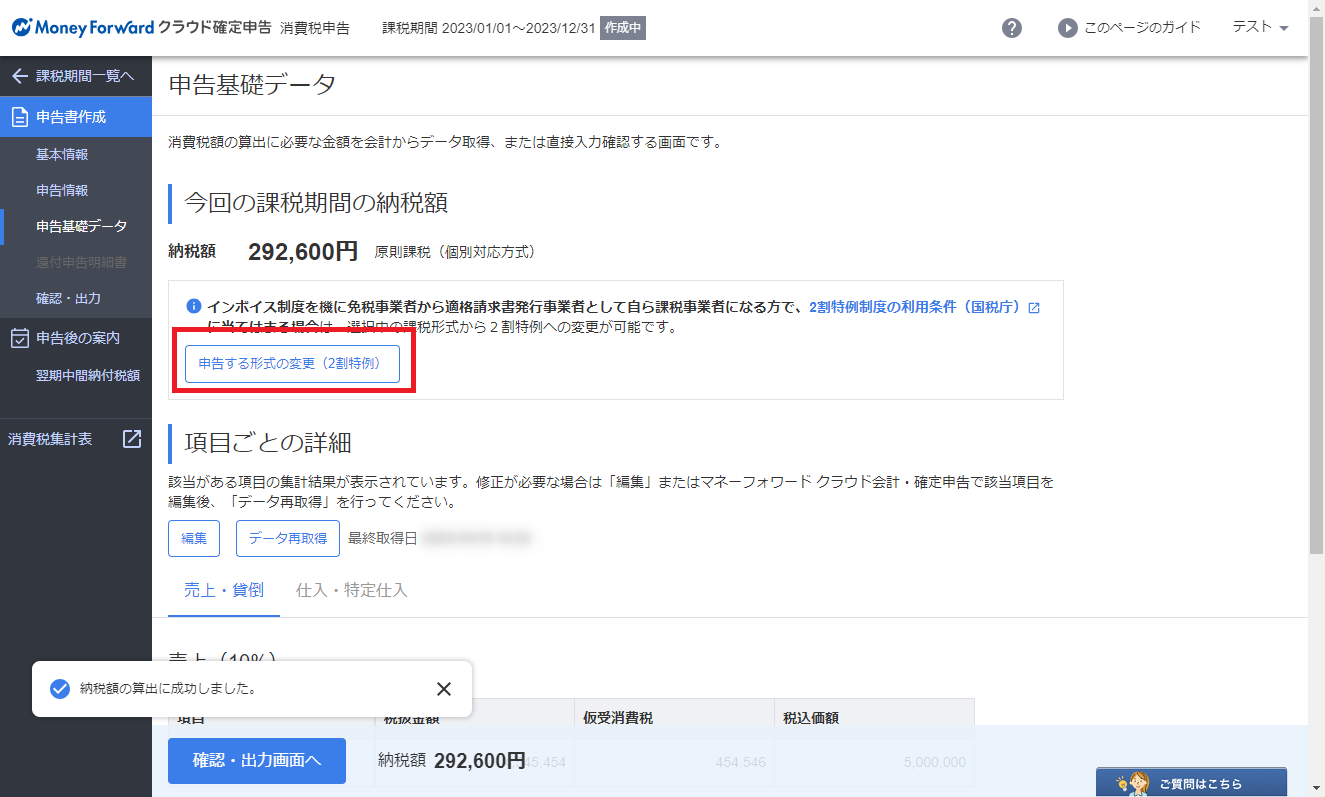
③入力出来たら「確認・出力画面へ」進みます。
4.「確認・出力」画面で消費税申告書を確認する
①「消費税申告」>「確認・出力」画面を開きます。
納付する納税額を確認し、必要であればダウンロード等しておきます。
e-taxで申告する方はe-tax用のファイルを出力してください。
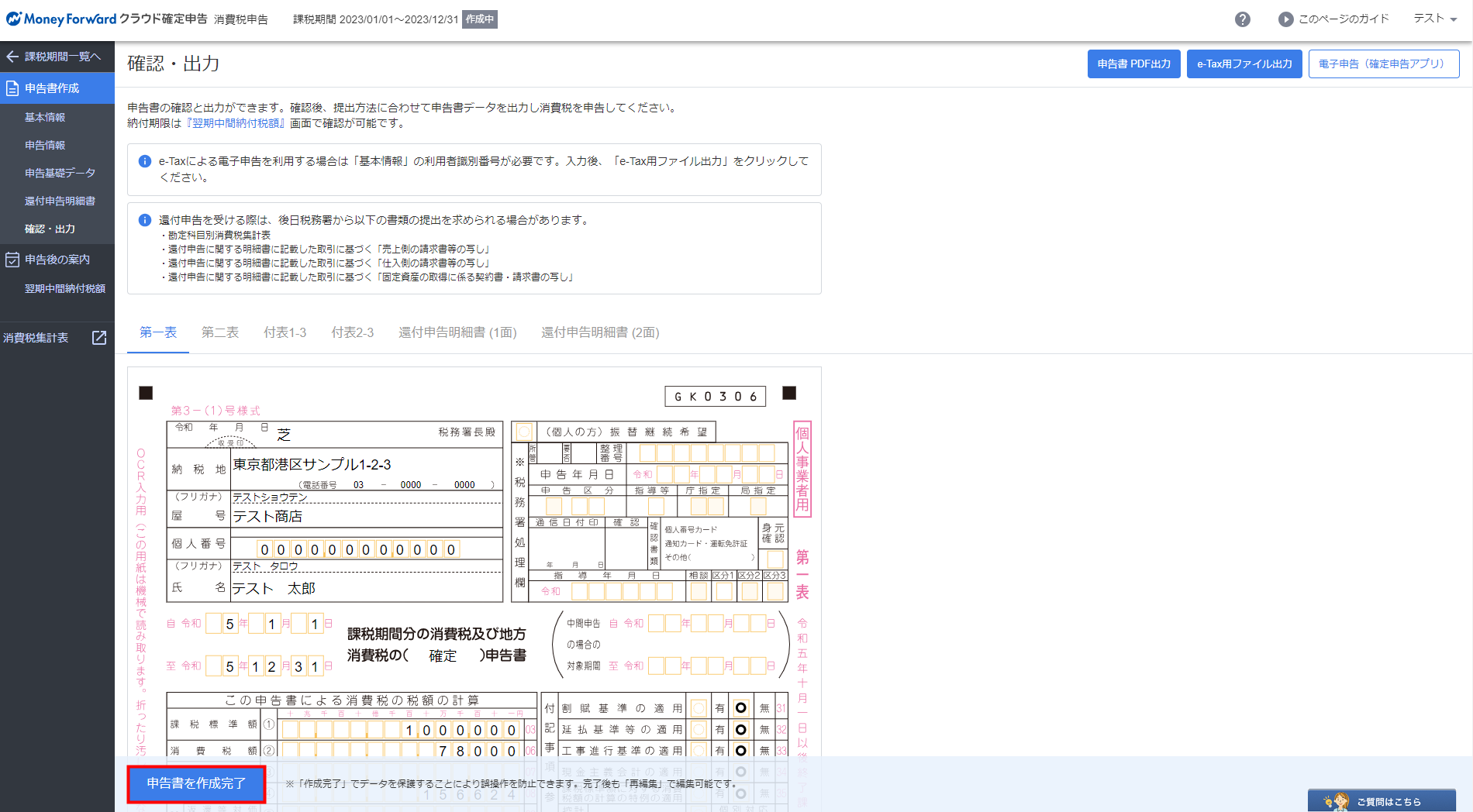
ここまで出来たら、あとは税務署へ申告書を送付(もしくは持参)して納税します。